Hiện nay có rất nhiều hãng smartphone đã tích hợp thêm một số những chức năng bảo vệ sức khỏe cho người dùng, chẳng hạn như Night Shift bảo vệ mắt người dùng, tính năng Bedtime trên iOS 10 theo dõi giấc ngủ, hoặc Samsung Health trên Galaxy S8 và S8 Plus.
Samsung Health là tính năng theo dõi sức khỏe cá nhân của người dùng với 11 công cụ khác nhau để kiểm tra sức khỏe cá nhân. Trong đó, Tracker công cụ theo dõi được nhiều người đánh giá là công cụ đa dụng nhất trên ứng dụng Samsung Health. Bạn đọc có thể tham khảo cách sử dụng công cụ Tracker của ứng dụng Samsung Health trên S8/S8 Plus trong bài viết dưới đây.
Bước 1:
Trước hết, chúng ta sẽ thêm một trường theo dõi sức khỏe mới trong Tracker. Bạn nhấn chọn vào ứng dụng Samsung Health trên thiết bị.
Sau đó nhấn tiếp vào Manage Items rồi gạt thanh ngang sang phải ở những thông tin muốn Tracker theo dõi. Chẳng hạn nhấn Cafein để kiểm tra lượng cà phê dùng mỗi ngày.
![]()
Bước 2:
Tiếp đến nhấn vào biểu tượng dấu cộng để thêm những thông tin liên quan vào công cụ theo dõi này.
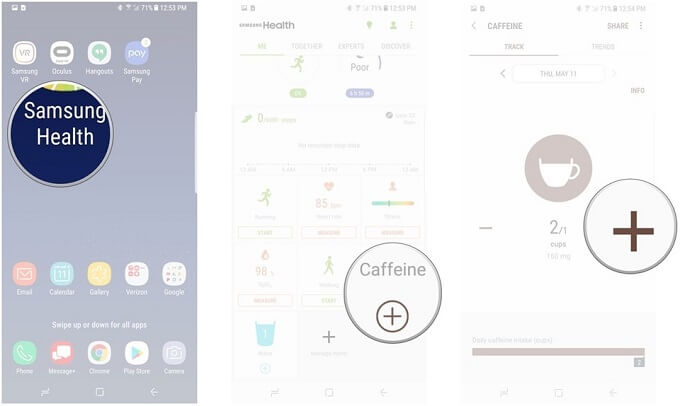
Bước 3:
Nếu bạn muốn thiết bị tự động thêm thông tin theo dõi dựa theo tình trạng, thể trạng của mỗi người, nhấn vào Measure rồi đặt ngón tay lên cảm biến vân tay ở mặt sau lưng của thiết bị. Máy sẽ tự động thu thập những thông tin liên quan đến sức khỏe thông qua vân tay.
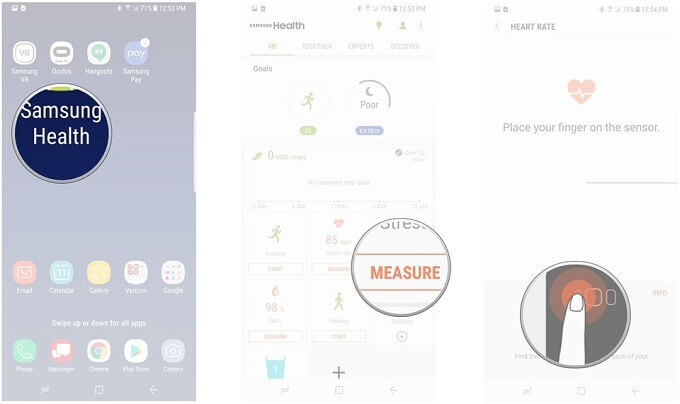
Chúng ta sẽ nhìn thấy những thông tin sức khỏe hiển thị thông qua cảm biến vân tay. Điều này cũng giúp Tracker theo dõi sức khỏe của bạn hiệu quả hơn.
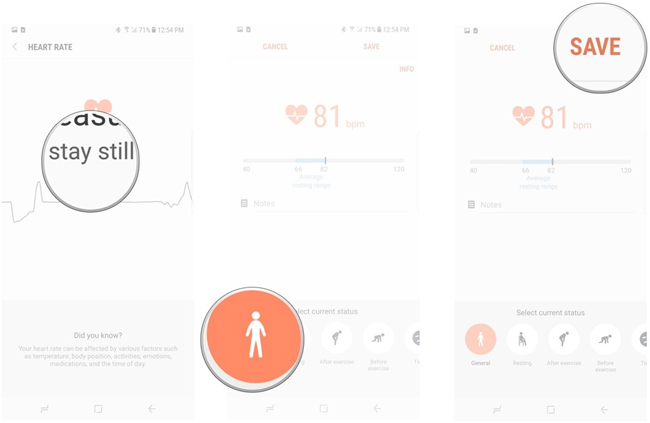
Bước 4:
Để xem các thông tin báo cáo trên Tracker, mở ứng dụng Samsung Health rồi nhấp vào biểu tượng bóng đèn màu xanh ở góc bên phải màn hình, nhấn chọn vào Set Up Insights.
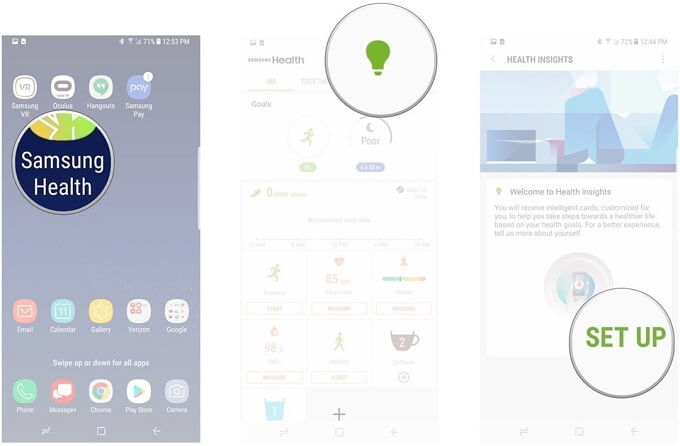
Bước 5:
Người dùng cần nhập tên và các thông tin cá nhân khác rồi nhấn Next để tiếp tục.
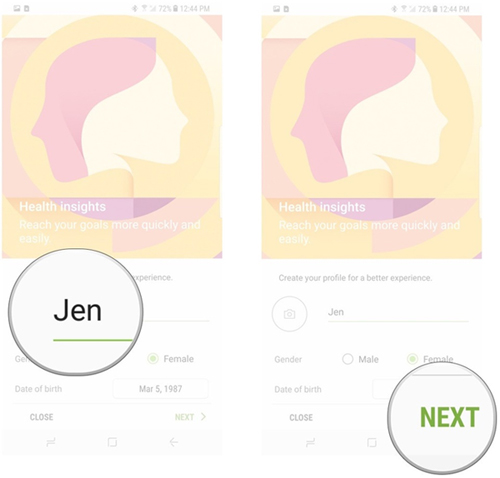
Bước 6:
Chuyển sang giao diện tiếp theo, chúng ta sẽ lựa chọn các mục tiêu, xu hướng hoạt động của bản thân mà người dùng muốn đạt được trong ngày. Bạn có thể điền số km chạy bộ mỗi ngày là bao nhiêu, uống bao nước mỗi ngày, lượng cà phê tiêu thụ,... để Tracker có thể theo dõi sức khỏe của bạn tốt hơn. Sau đó nhấn Next để sang bước tiếp theo.
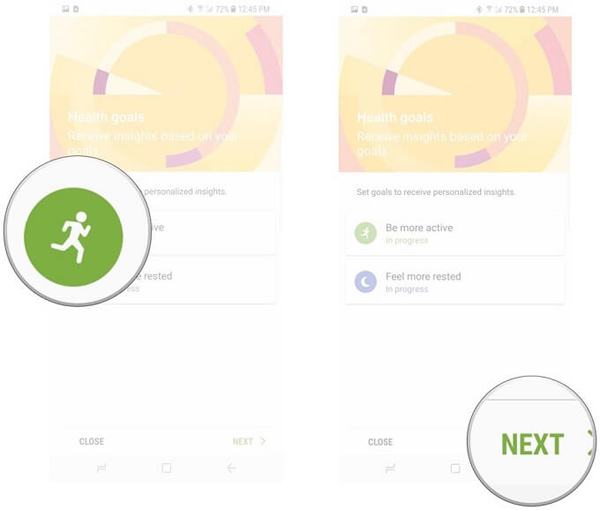
Bước 7:
Samsung Health còn cung cấp tính năng theo dõi thói quen hoạt động của người sử dụng. Trong giao diện ứng dụng, nhấn chọn trường tính năng Tracked Activity muốn xem, rồi nhần tiếp vào Trends để theo dõi xu hướng thông tin của hoạt động đó qua biểu đồ hiển thị. Như trong hình sẽ là lượng cà phê tiêu thụ.
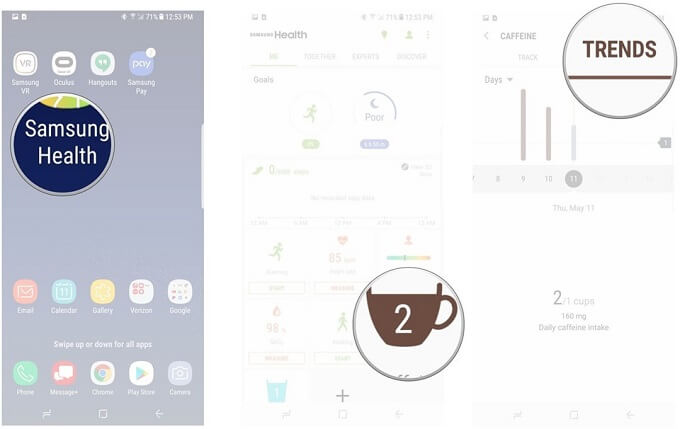
Như vậy bạn đã biết thêm một số thủ thuật sử dụng ứng dụng Samsung Health, đặc biệt công cụ theo dõi sức khỏe Tracker trên thiết bị. Công cụ sẽ giúp người dùng có thể kiểm tra, theo dõi các hoạt động hàng ngày, thói quen của người dùng từ đó đưa ra những báo cáo chi tiết về sức khỏe để bạn có thể tham khảo.
Hy vọng bài viết trên hữu ích với bạn!
 Công nghệ
Công nghệ  AI
AI  Windows
Windows  iPhone
iPhone  Android
Android  Học IT
Học IT  Download
Download  Tiện ích
Tiện ích  Khoa học
Khoa học  Game
Game  Làng CN
Làng CN  Ứng dụng
Ứng dụng 




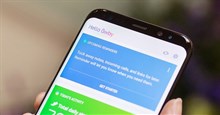












 Linux
Linux  Đồng hồ thông minh
Đồng hồ thông minh  macOS
macOS  Chụp ảnh - Quay phim
Chụp ảnh - Quay phim  Thủ thuật SEO
Thủ thuật SEO  Phần cứng
Phần cứng  Kiến thức cơ bản
Kiến thức cơ bản  Lập trình
Lập trình  Dịch vụ công trực tuyến
Dịch vụ công trực tuyến  Dịch vụ nhà mạng
Dịch vụ nhà mạng  Quiz công nghệ
Quiz công nghệ  Microsoft Word 2016
Microsoft Word 2016  Microsoft Word 2013
Microsoft Word 2013  Microsoft Word 2007
Microsoft Word 2007  Microsoft Excel 2019
Microsoft Excel 2019  Microsoft Excel 2016
Microsoft Excel 2016  Microsoft PowerPoint 2019
Microsoft PowerPoint 2019  Google Sheets
Google Sheets  Học Photoshop
Học Photoshop  Lập trình Scratch
Lập trình Scratch  Bootstrap
Bootstrap  Năng suất
Năng suất  Game - Trò chơi
Game - Trò chơi  Hệ thống
Hệ thống  Thiết kế & Đồ họa
Thiết kế & Đồ họa  Internet
Internet  Bảo mật, Antivirus
Bảo mật, Antivirus  Doanh nghiệp
Doanh nghiệp  Ảnh & Video
Ảnh & Video  Giải trí & Âm nhạc
Giải trí & Âm nhạc  Mạng xã hội
Mạng xã hội  Lập trình
Lập trình  Giáo dục - Học tập
Giáo dục - Học tập  Lối sống
Lối sống  Tài chính & Mua sắm
Tài chính & Mua sắm  AI Trí tuệ nhân tạo
AI Trí tuệ nhân tạo  ChatGPT
ChatGPT  Gemini
Gemini  Điện máy
Điện máy  Tivi
Tivi  Tủ lạnh
Tủ lạnh  Điều hòa
Điều hòa  Máy giặt
Máy giặt  Cuộc sống
Cuộc sống  TOP
TOP  Kỹ năng
Kỹ năng  Món ngon mỗi ngày
Món ngon mỗi ngày  Nuôi dạy con
Nuôi dạy con  Mẹo vặt
Mẹo vặt  Phim ảnh, Truyện
Phim ảnh, Truyện  Làm đẹp
Làm đẹp  DIY - Handmade
DIY - Handmade  Du lịch
Du lịch  Quà tặng
Quà tặng  Giải trí
Giải trí  Là gì?
Là gì?  Nhà đẹp
Nhà đẹp  Giáng sinh - Noel
Giáng sinh - Noel  Hướng dẫn
Hướng dẫn  Ô tô, Xe máy
Ô tô, Xe máy  Tấn công mạng
Tấn công mạng  Chuyện công nghệ
Chuyện công nghệ  Công nghệ mới
Công nghệ mới  Trí tuệ Thiên tài
Trí tuệ Thiên tài